Windows Update を適用したあと「更新してシャットダウン」をしても、シャットダウンされずに再起動してしまう場合の対処法を記録しておきます。
システムファイルチェッカーを実行
まずは、システムファイルチェッカーを実行してみると良いでしょう。
- 「スタート」から「コマンドプロンプト」と検索し、出てきたコマンド プロンプトを管理者として実行します。
- コマンドプロンプトで「dism.exe /online /cleanup-image /restorehealth」を実行します。
- 続いて「sfc /scannow」を実行します。
- コンピューターを再起動します。
1 2 3 4 5 6 7 8 9 10 11 12 13 14 15 16 17 18 | C:\Windows\System32>dism.exe /online /cleanup-image /restorehealth 展開イメージのサービスと管理ツール バージョン: 10.0.26100.1150 イメージのバージョン: 10.0.26100.2894 [==========================100.0%==========================] 復元操作は正常に完了しました。 操作は正常に完了しました。 C:\Windows\System32>sfc /scannow システム スキャンを開始しています。これにはしばらく時間がかかります。 システム スキャンの検証フェーズを開始しています。 検証 100% が完了しました。 Windows リソース保護は、整合性違反を検出しませんでした。 |
高速スタートアップを無効にする
システムファイルチェッカーを実行したにも関わらず解決しない場合は、高速スタートアップを無効にすると良いでしょう。
- 「スタート」を開き「コントロールパネル」を検索して開きます。
- (カテゴリ表示の場合)「ハードウェアとサウンド」を開きます。
- 「電源オプション」にある「電源ボタンの動作の変更」もしくは「電源ボタンの動作を選択する」をクリックします。
- 「現在利用可能ではない設定を変更します」をクリックします。
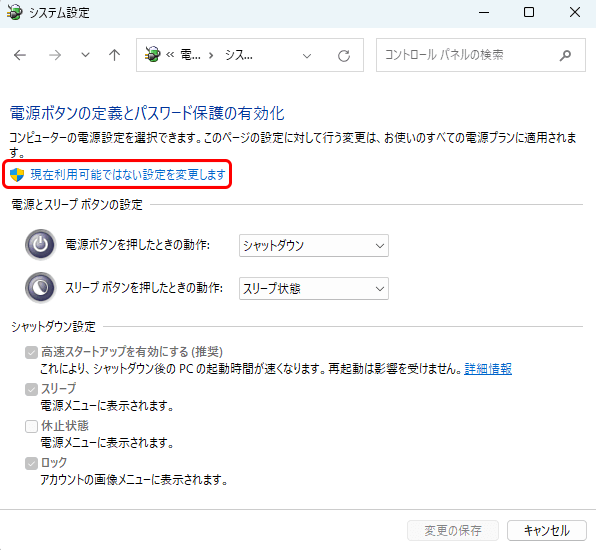
- 「高速スタートアップを有効にする(推奨)」のチェックを外し「変更の保存」をクリックします。
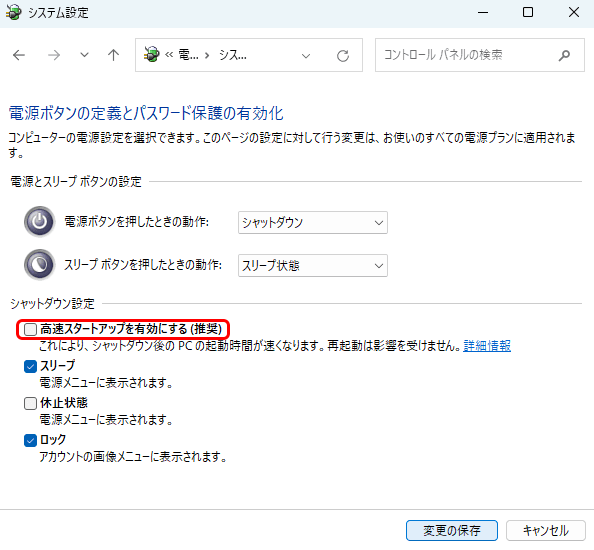
- コンピューターを再起動します。

"Update and Shutdown" Causes Unexpected Restart on Windows 11 - Microsoft Q&A
Hello,Since upgrading to Windows 11 Pro, I've encountered an unexpected behavior when applying updates. When prompted to...
システムエラー時の設定を変更
高速スタートアップを無効にしても駄目な場合、システムエラー時の再起動を抑止することで効果があるようです。
- 「スタート」から「sysdm.cpl」と検索し、出てきたコントロール パネル項目を開きます。
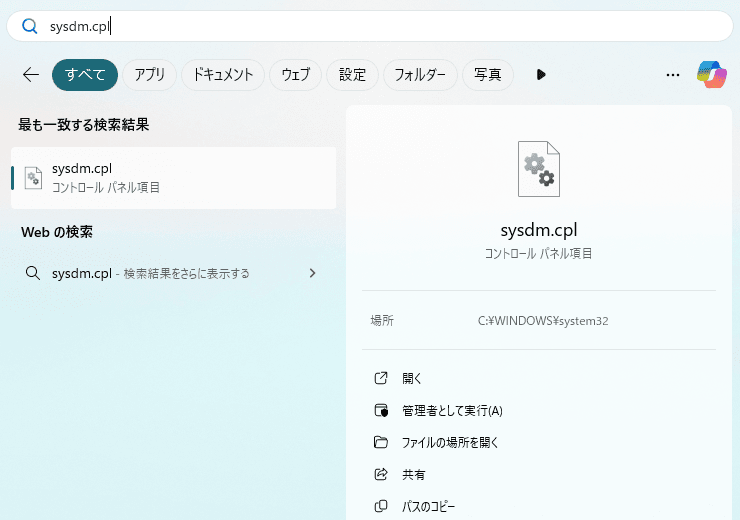
- システムのプロパティが開きますので、「詳細設定」のタブを開きます。
- 「起動と回復」の項目にある「設定」ボタンをクリックします。
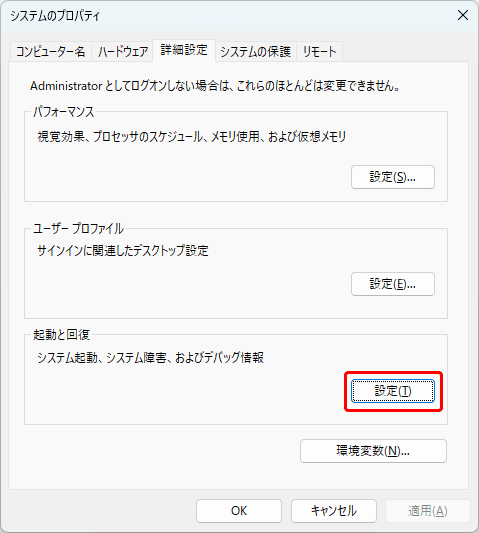
- 「システム エラー」の項目にある、「自動的に再起動する」のチェックを外します。
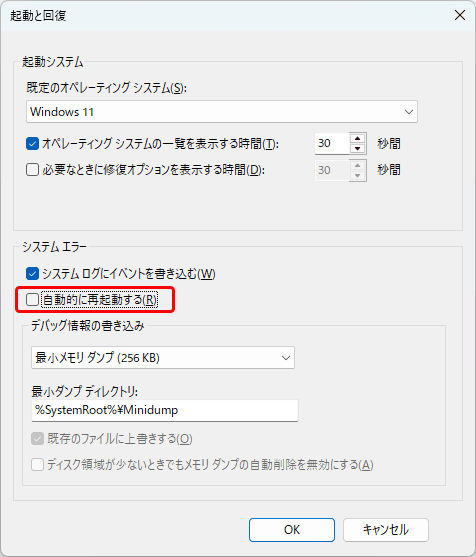
- 「OK」をクリックして、設定画面を閉じます。
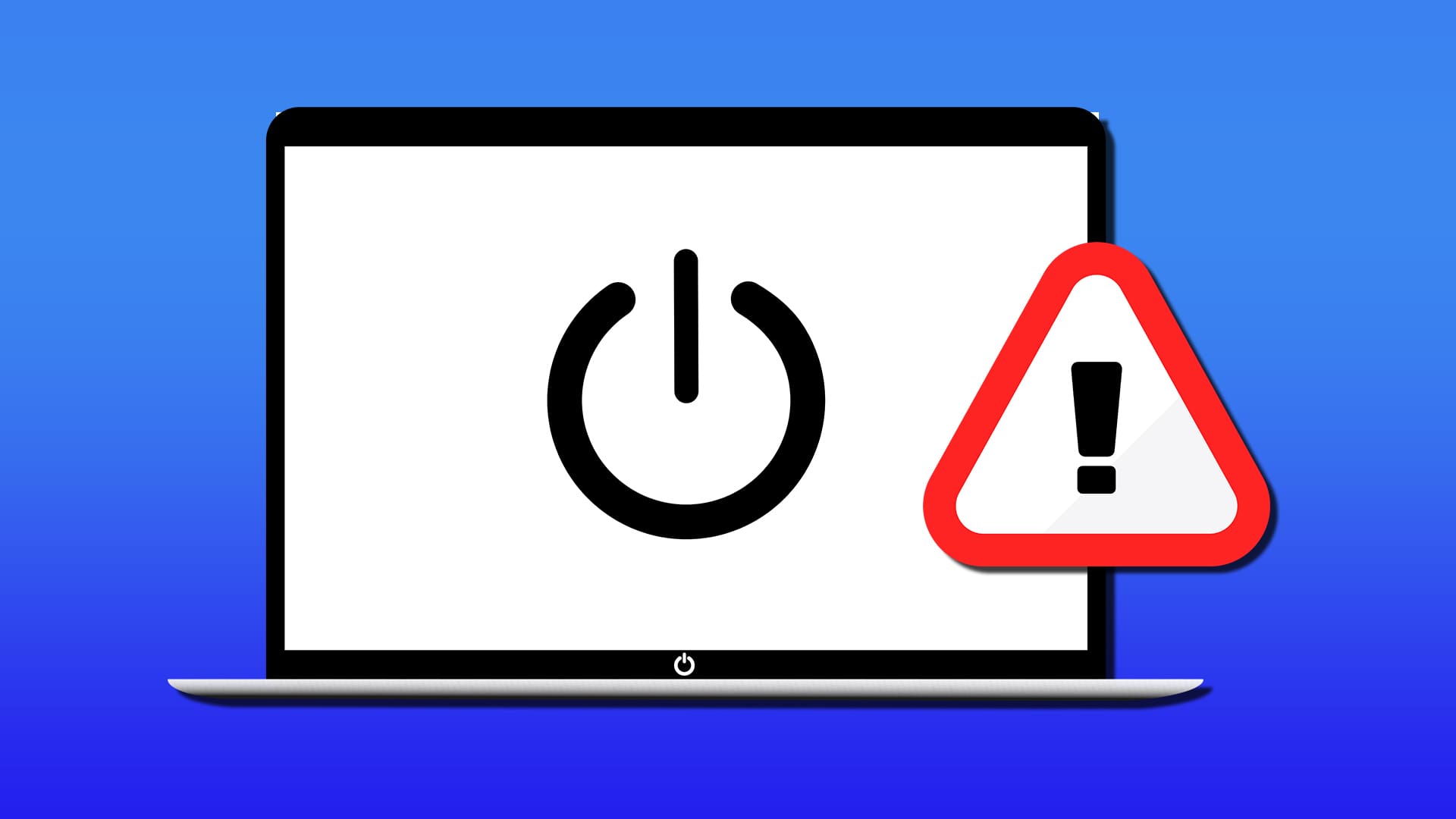
How to Fix Windows 11 Restarting Instead of Shutting Down
There are several ways to fix Windows 11 restarting instead of shutting down, from installing system software updates to...
リンク
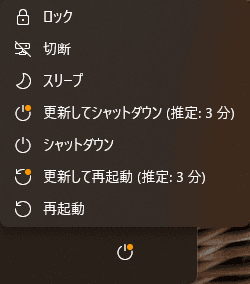

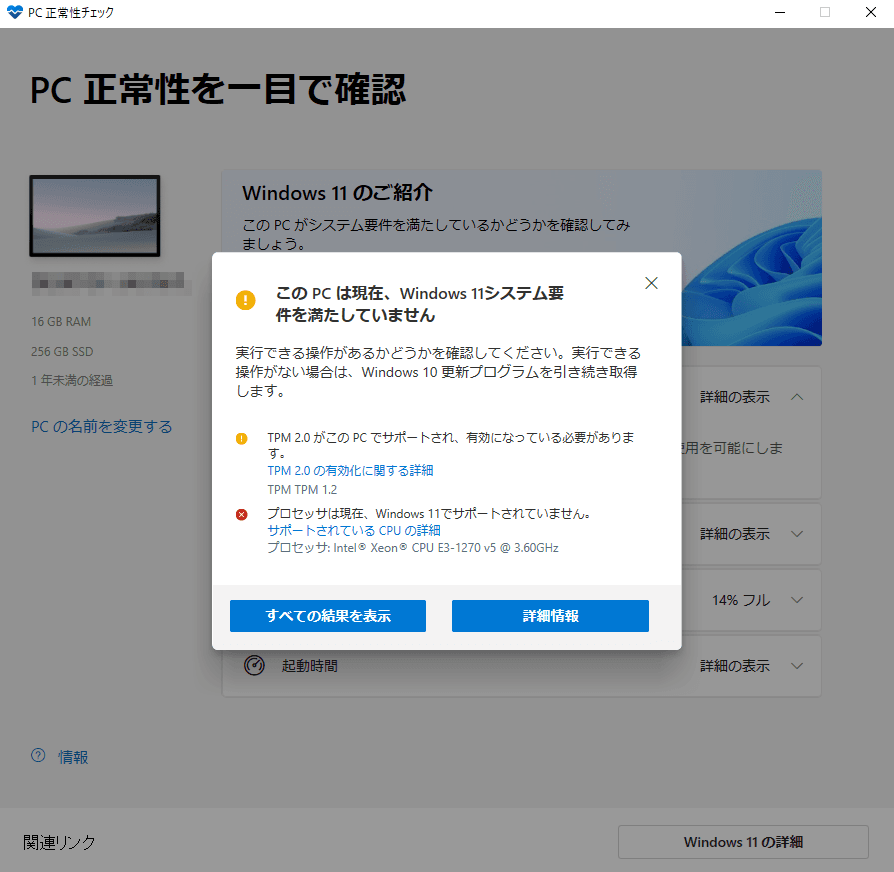
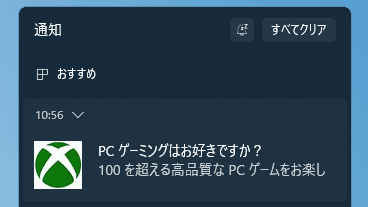
コメント